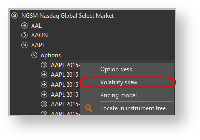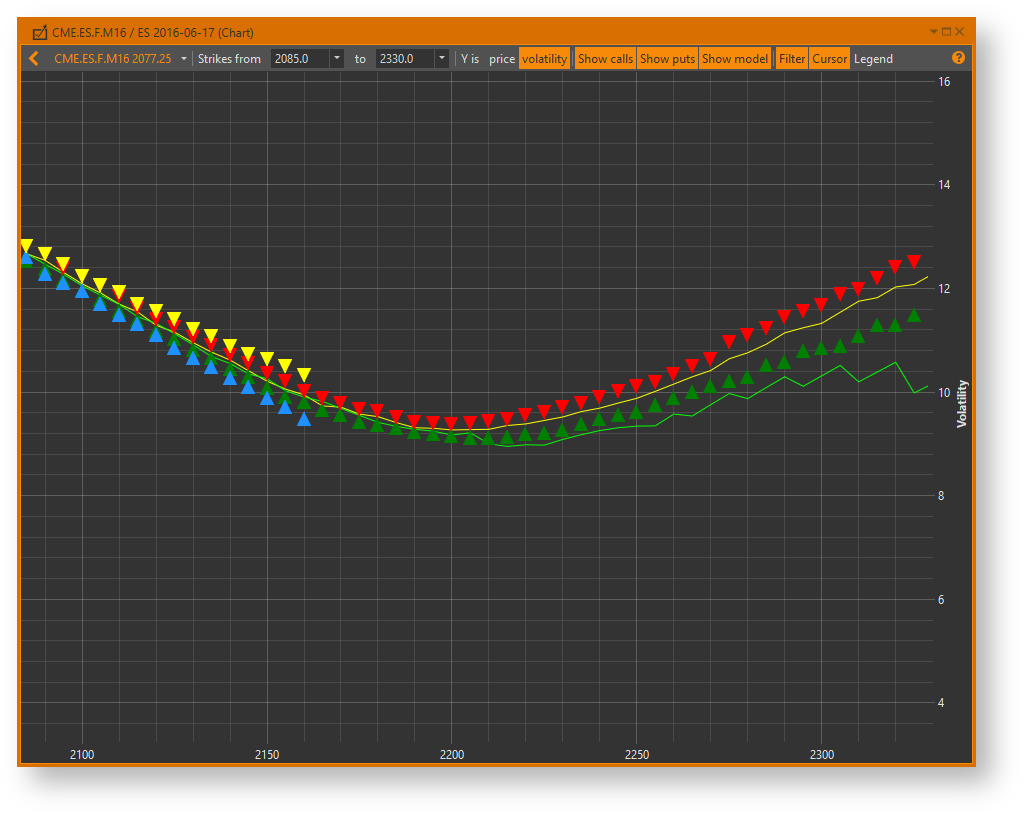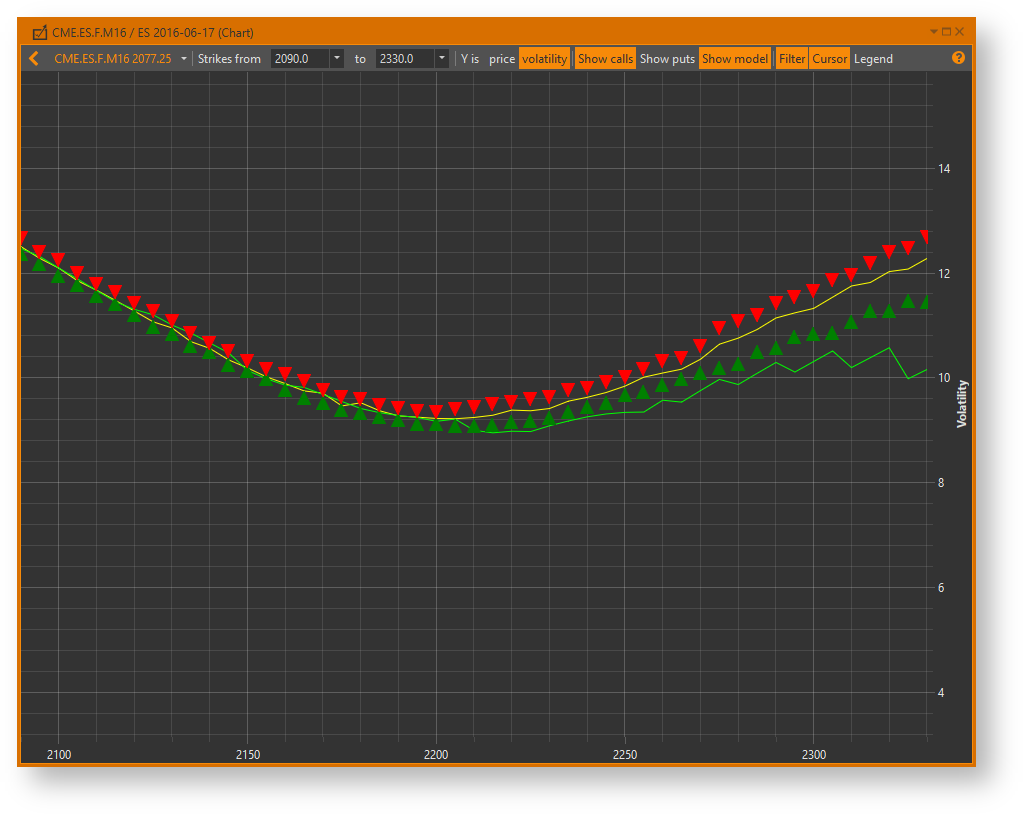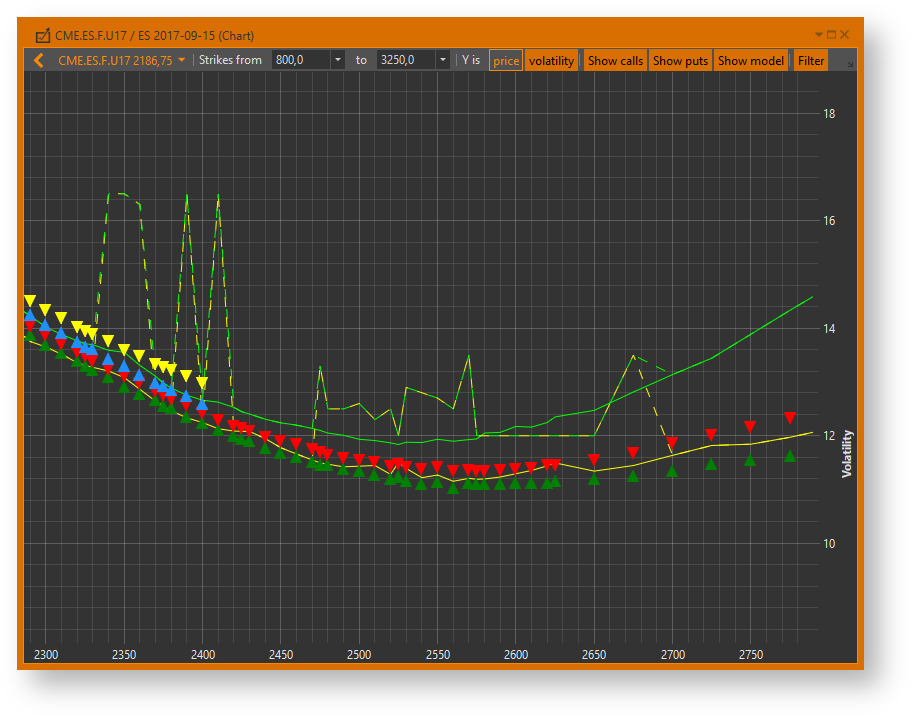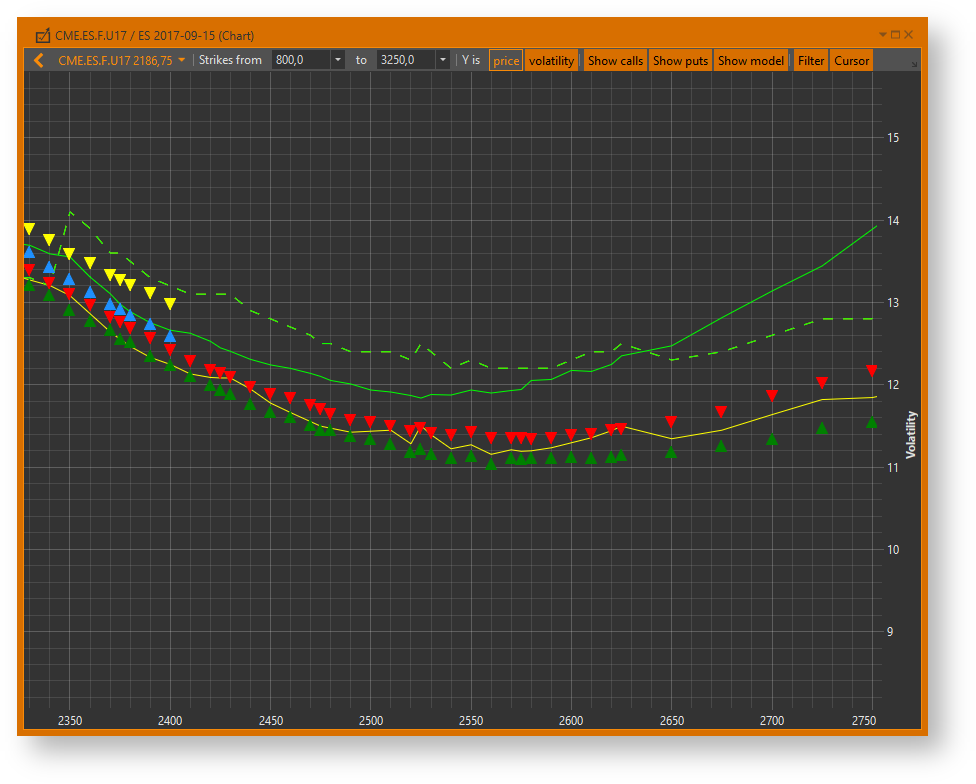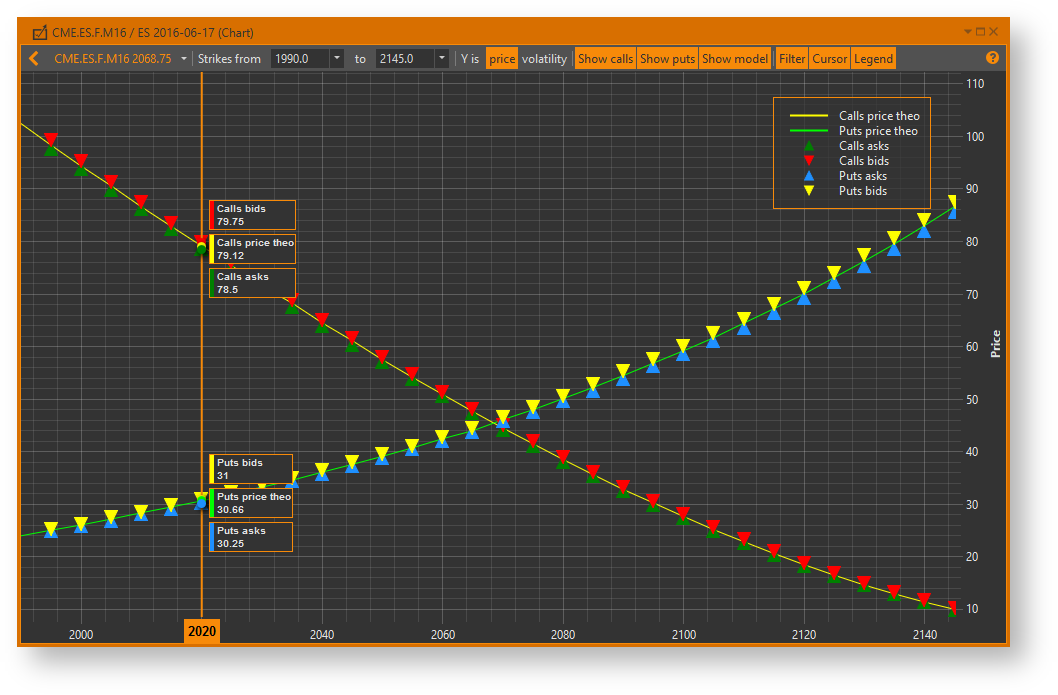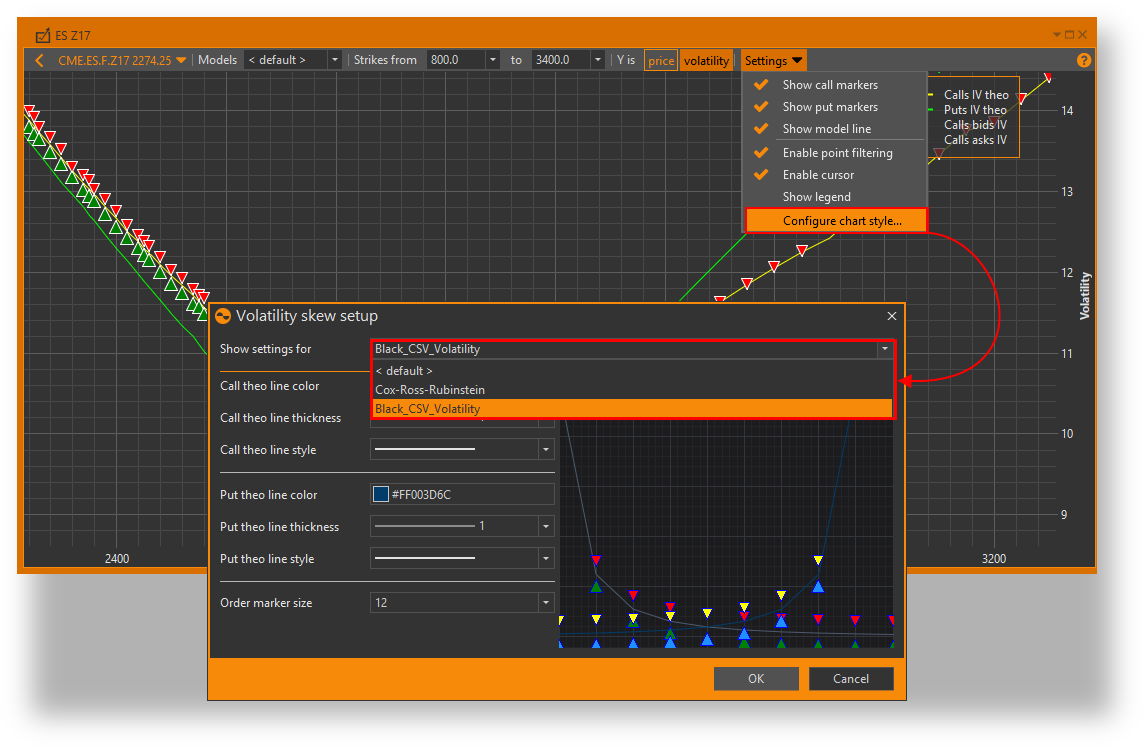Page History
| Section | |||||||||||||||
|---|---|---|---|---|---|---|---|---|---|---|---|---|---|---|---|
|
Рисунок 1 – переход к графику волатильности
По умолчанию откроется график волатильности (рис. 2). На оси абсцисс (OX) откладывается диапазон цен базового актива, на оси ординат (OY) – показатель волатильности/теоретическая цена.
График волатильности
На графике ниже показана ожидаемая волатильность цен опционов.
Рисунок 2 – график волатильности
Цвет линий обозначает ожидаемую волатильность цены:
- – опционов колл;
- – опционов пут.
| Info |
|---|
Ожидаемая волатильность цены опциона рассчитывается по модели ценообразования. |
Маркерами обозначена ожидаемая волатильность цен лучших заявок на продажу и на покупку:
- – опционов колл;
- – опционов пут.
На рисунке 3 нанесены маркеры IV заявок только опционов колл.
Рисунок 3 – IV заявок опционов колл
График с пунктирной линией построен по кастомным значениям волатильности, указанным в настройках модели ценообразования:
- на графике номер 4 кастомные значения указаны для некоторых страйков, модель Define manually.
- на графике номер 5 кастомные значения взяты из CSV файла.
Рисунок 4 – значения заданы для каждого страйка
Рисунок 5 – значения загружены из csv файла
График теоретических цен
Для перехода к графику теоретической цены необходимо на панели инструментов в поле Y is нажать кнопку price.
Рисунок
...
6 – график теоретических цен
Цвет линий графика обозначает:
- – теоретическая цена опционов колл;
- – теоретическая цена опционов пут.
Маркерами обозначена теоретическая цена заявок на продажу и на покупку:
- – опционов колл;
- – опционов пут.
Инструменты работы с графиком
Над графиком расположены кнопки вывода дополнительной информации:
- Инструмент – код инструмента и текущая цена базового актива;
- Strikes from – ввод диапазона цен базового актива;
- Y is price/volatility – переключение между графиками волатильности и теоретических цен;
- Show calls – отображение маркеров заявок опционов колл;
- Show puts – отображение маркеров
...
- заявок опционов пут;
- Show model –
...
- отображение графика волатильности/теоретической цены, рассчитанных по модели ценообразования;
- Filter – скрыть маркеры, отклонение которых от модельного графика составляет более 30%;
- Cursor – отобразить направляющие;
- Legend – отображение легенды;
- Line colors – настройка отображения графика;
- Help – переход на сайт документации.
При наведении курсора мыши на график всплывает информационная подсказка (рис. 6), отображающая векторные значения в выбранной точке.
Рисунок
...
7 – направляющие
Настройка отображения графика
Вид графиков волатильности можно настраивать:
- выбирать цвет, толщину, стиль линий (сплошная, штриховая, пунктирная и др.) и
- размер маркеров цен заявок.
Для этого необходимо нажать
...
кнопку Line colors, в
...
форме Volatility skew seup установить параметры для модельных линий call и put, выбрать размер маркеров и нажать
...
кнопку OK.
Рисунок
...
8 – настройка графиков волатильности
Для новых графиков будут применены последние установленные настройки.
Масштабирование и перемещение
Управление графиками производится следующими способами:
- Прокрутка колеса мыши – перемещение графика по горизонтали.
- Shift + прокрутка колеса мыши – перемещение графика по вертикали.
- Ctrl + прокрутка колеса мыши – масштабирование графика.
- Двойное нажатие левой кнопкой мыши – воз.врат к масштабу 100%.
- Для увеличения определенной области графика нужно выделить участок правой кнопкой мыши.
- Для перемещения графика необходимо нажать левой кнопкой мыши на любую его область и, удерживая, перетащить.